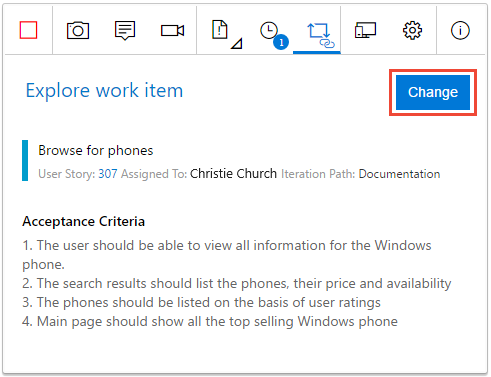テストおよびフィードバック拡張機能を使用して作業項目を探索する
Azure DevOps Services | Azure DevOps Server 2022 - Azure DevOps Server 2019
テストおよびフィードバック拡張機能を使用して、既存の作業項目を探索し、それらを新規または進行中の探索的セッションに関連付けます。 作業項目がセッションに関連付けられると、現在のセッションで作成されたすべての新しいバグ、タスク、テスト ケースがその作業項目に自動的にリンクされ、エンド ツー エンドの追跡が可能になり、問題の追跡と管理が簡素化されます。
次の項目を確認します。
- 要件カテゴリ、機能カテゴリ、またはエピック カテゴリおよび要件ベースのテスト スイートとテスト ケースに属する作業項目
- かんばんボードまたは拡張機能からの作業項目
- 同じセッション内の複数の作業項目
前提条件
プロジェクトに接続する必要があります。 プロジェクトがまだない場合は、作成します。
ユーザーがプロジェクトに追加されている必要があります。 メンバーになるには、プロジェクトまたはチームにユーザーを追加します。
フィードバックを要求または提供するには、利害関係者以上のアクセス権が必要です。
バグやその他の作業項目の種類を追加または変更するには、対応するエリア パスの下にある [このノードの作業項目の編集] 権限が [許可] に設定されている必要があります。
新しいタグを追加するには、[タグ定義の作成] アクセス許可が [許可] に設定されている必要があります。
詳細については、「テストのアクセス許可とアクセスを設定する」を参照してください。
かんばんボードから作業項目を探索する
かんばんボードで、探索する作業項目のショートカット メニューを開き、[探索的テストの実行] を選択します。
![[探索的テストの実行] メニュー項目を開く様子を示すスクリーンショット。](media/explore-workitems-exploratory-testing/explore-workitems-01.png?view=azure-devops)
作業ハブのバナーには、セッションに関連付けられている作業項目が表示されます。
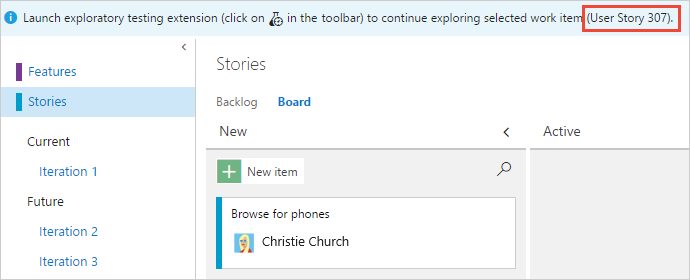
テストおよびフィードバック拡張機能を起動します。 作業項目の受け入れ基準が表示されます。
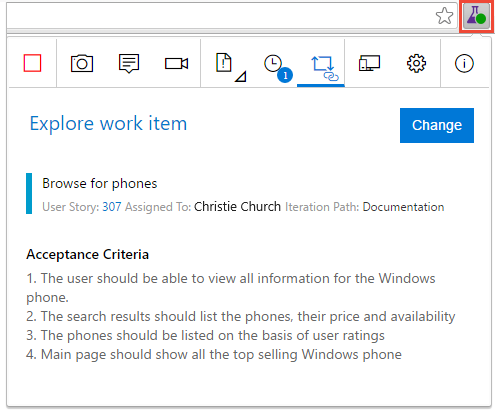
まだセッションを開始していない場合は、今すぐ開始します。 作業項目は、現在または新しいセッションに自動的に関連付けられます。
作成したすべてのバグ、タスク、テスト ケースは、現在の作業項目に自動的にリンクされます。
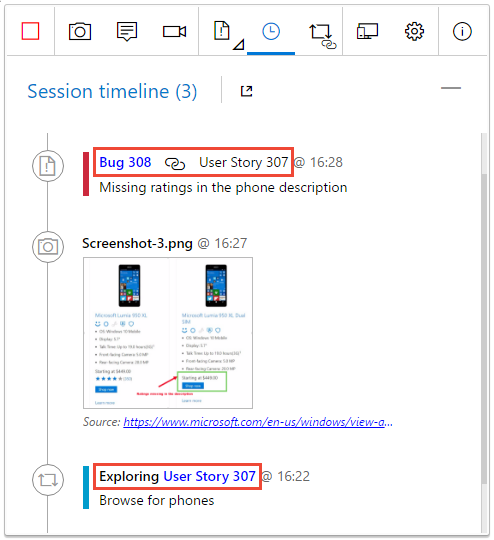
Test- Feedback 拡張機能から作業項目を探索する
拡張機能で [ 作業項目 の探索] ページを開き、探索する作業項目を検索します。

作業項目の識別子または作業項目のタイトルのキーワード (keyword)を使用して検索できます。
検索結果で作業項目を選択し、[選択した作業項目の探索] を選択 します。
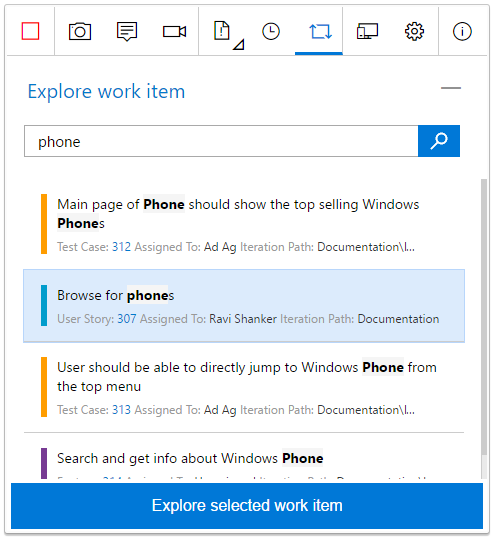
作業項目が進行中のセッションに関連付けられるようになり、受け入れ条件が表示されます。

作成したすべてのバグ、タスク、テスト ケースは、現在の作業項目に自動的にリンクされます。
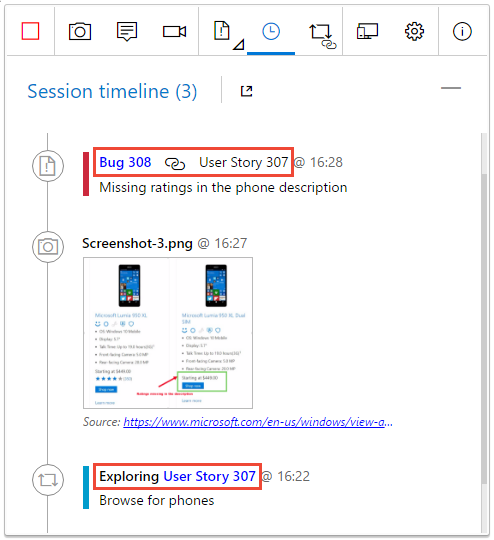
同じセッション内の複数の作業項目を調べる
別の作業項目を調べるには、まず、進行中のセッションから現在の作業項目の関連付けを解除する必要があります。
探索的セッションの結果を表示する
バグの提出、タスクの作成、テスト ケースの作成が完了すると、Azure Test Plans の [最近の探索的セッション] ページに表示されます。
セッションを 表示して分析情報を取得する方法を確認します。
関連記事
フィードバック
以下は間もなく提供いたします。2024 年を通じて、コンテンツのフィードバック メカニズムとして GitHub の issue を段階的に廃止し、新しいフィードバック システムに置き換えます。 詳細については、「https://aka.ms/ContentUserFeedback」を参照してください。
フィードバックの送信と表示